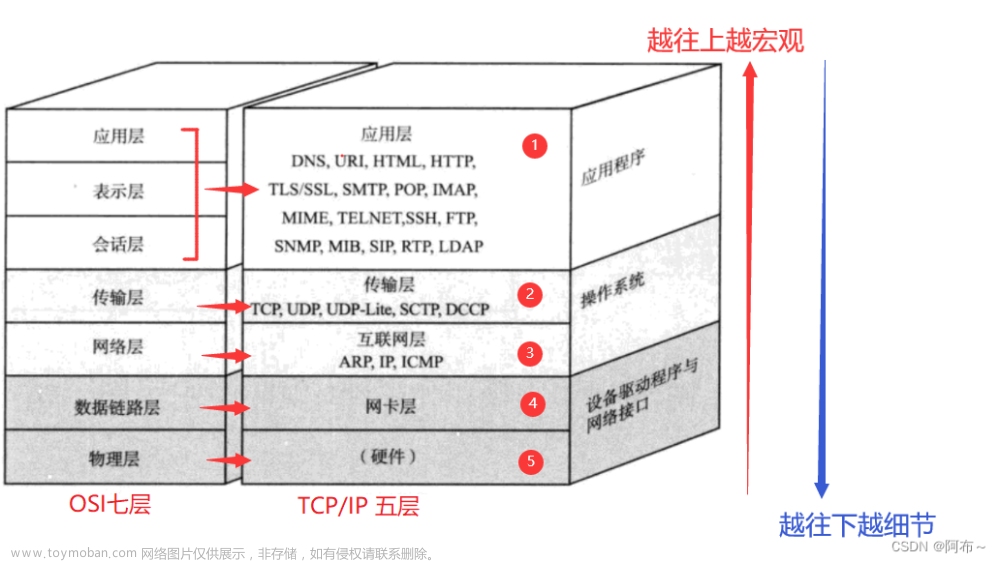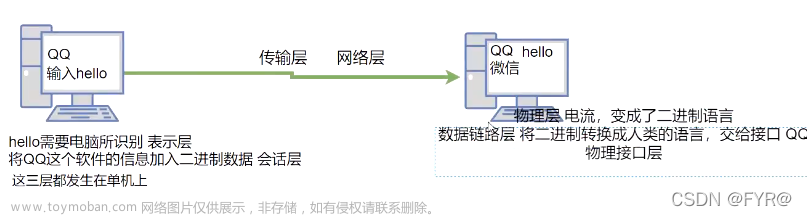目录
1. 无线上网连接及配置
1.1 无线路由器连接方式
编辑
1.2 无线路由器的基本配置
1.配置用户计算机上的IP地址
2.访问无线路由Web管理界面
1.3 WAN 口设置
1.动态 IP
2.静态 IP
1. 无线上网连接及配置
一小型公司共有20名员工。由于公司业务需要访问Internet,公司领导让公司内唯一了解网络的员工负责网络的接入和相关配置工作。该员工作为网络管理员需要知道ISP提供哪些接入互联网的方式,并从这些接入方式中选择合适的方式接入互联网。
由于公司访问互联网除查询资料之外,还需要进行远程视频会议,因此ADSL接入不具备高速传输,不适合公司情况,为保证视频会议稳定进行,网络管理员决定采用光纤方式接入互联网。
1.1 无线路由器连接方式
在实际应用时,多用户共享一条光纤上网,可以通过无线路由器实现,即从ISP接一根光纤到公司.将线接到路由器的WAN口上,再用一根双绞线从路由的LAN口接到交换机或PC 的网口上。在无线路由器上配置公网地址,内网地址,无线设置,以及用户名、密码并发起连接,这时,所有内网客户端即可互相通信并路由上网,如图所示。
除非路由器上直接带有光纤接口,否则光纤在连接路由器之前,先
要通过光转盒将光信号转化成电信号,然后接无线路由器。
1.2 无线路由器的基本配置
以TP-Link的一款企业级无线路由器为例讲解无线路由器的配置过程。
不同品牌不同型号的设备 Web 管理界面都不太一样。在配置时,虽然界面不同,但是内容基本是一致的,具体情况可以参考产品说明书。
无线路由器的基本配置,包括以下几个步骤,
配置用户计算机上的IP地址。
访问无线路由Web管理界面。
使用以太网线将PC连接到无线路由器的LAN口,用PC对无线路由器进行配置。首先需要配置
计算机的P地址,使计算机的IP地址和无线路由器的IP地址处于同一个网段,然后验证PC能否ping
通无线路由器,最后登录无线路由器的Web管理界面进行配置。
登录到无线路由器使用的是HTTP(HyperText Transfer Protocol,超文本传输协议)。此协议传输数据的形式可以是普通文本、超文本、音频、视频等,
1.配置用户计算机上的IP地址
首先检查PC和无线路由器之间的以太网线是否连接好,无线路由器上对应网线的局域网状态指示灯是否亮起,TP-Link无线路由器默认的初始管理P地址为192168.1.1.子网掩码是255255255.0,因此需要确保计算机的P地址也处于此网段,可以将PC的P地址设置为
1921681.2掩码为2552552550设置了计算机的P地址后,为了保证PC能够正常访问无线路由的Web管理界面,使用ping19216811命令测试网络是否能够正常通信。
无线路由器的型号、厂商不同,默认的IP 地址和访问用户名、密码也不相同。具体的数值可查阅相关产品使用说明书。
2.访问无线路由Web管理界面
打开浏览器,在浏览器地址栏中输入无线路由器Web 管理地址“http://192168.1.1”。这时会出现登录界面,提示输入用户名和密码,以访问Web配置管理器,在初次访问时,使用默认用户名
(admin)和密码(admin),如图所示,进入 Web管理界面后可以更改密码。需要注意的是,此处的用户名,密码为登录无线路由器的用户名,密码,而不是连接ISP 使用的用户名,密码。

输入正确的用户名和密码之后,就会进入无线路由器的 Web 管理界面,如图 9.7所示,进入界面首先看到的是该设备的当前系统状态,包括系统时间、WAN口信息、无线状态等信息,如图
示的是初始化后的系统信息。若是对没有经过初始化的无线路由器进行更改,则可根据提供的系统
状态信息做出相应调整。

使用设备默认用户名和密码是不安全的,所以登录到设备后需要更改登录设备的用户名和密码。在无线路由器的Web管理界面选择左边菜单栏中的“系统工具”→“管理账号”→“修改管理账号”进行密码更改,如图 9.8 所示。输入原密码,新密码和确认新密码后,单击“设置”按钮,再单击左上角的“保存配置”按钮使更改的配置生效。在后面的操作中,所有配置项设置之后都需要单击“保存配置”按钮,使更改配置生效。有些配置选项配置完成后,单击“保存”按钮后会提示重启,配置将在重启后生效。

使用光纤接入方式上网,需要配置如图 9.7所示界面的左边菜单栏中的基本设置”下的网络参数和DHCP服务器。其他配置选项可以不进行配置,如果需要配置可以参考相关设备配置说明书。
1.3 WAN 口设置
在无线路由器的Web管理界面中,基本设置菜单下有四个子菜单,需要进行LAN 设置和 WAN
设置等网络参数的设置。
选择左边菜单栏中的“基本设置”→“WAN设置”,出现配置WAN口网络参数界面。如图所示,无线路由器上WAN口为连接光纤的端口。在WAN口设置的信息为在互联网上使用的公网IP地址。WAN口提供三种连接类型:动态IP、静态P和拨号。根据运营商提供的接入方式不同,选择不同的WAN口连接类型,对应关系如下。
不用拨号,动态获得P地址--动态IP。
专线方式--静态iP
虚拟拨号-PPPOEL2TP或PPTP

1.动态 IP
动态IP是普通用户常用的方式,光纤接入大楼,多个用户动态获取IP地址,共享带宽,单击图中右上角的“编辑”按钮,选择动态IP的WAN口连接类型(图9.10)。这种连接类型不需要手动进行配置,当有线宽频正常激活以后,无线路由器会自动获得公网IP地址及DNS(Domain NameSystem,域名系统)服务器地址。

那么DNS服务器有什么作用呢?DNS服务器提供的服务就是将网站域名映射为IP地址的服务。在网络中访问一台主机或服务器需要知道对方的P地址,而在实际生活中访问网站是在浏览器地址
栏中输入网站域名,这时就需要通过DNS服务器将域名解析成P地址,从而得到网站IP地址进行访
问。例如,访问新浪网站时,首先在E地址栏输入“wwwsinacom”域名按Enter键,主机将发送报文给DNS服务器进行域名解析;然后DNS服务器将解析出来的P地址发送给主机:最后主机根据DNS服务器解析的IP地址访问新浪网站。
设置:单击“设置”按钮,保存 WAN 网络参数配置。
连接:单击“连接”按钮,可以将无线路由器获得的公网IP地址,子网掩码,网关及 DNS显示出来,断开:单击“断开”按钮,将释放无线路由器获得的P地址。
2.静态 IP
如果运营商提供的接入方式为专线方式,那么应在WAN口连接方式中选择“静态P”选项,如图所示,并将运营商分配的P地址、子网掩码、网关及DNS服务器地址填入相应的选项中,

用户名,密码:填入运营商提供的上网用户名和密码。使用正常拨号模式不需要修改。TP-Link
提供如图所示的三种不同的连接模式。

手动连接:无线路由器系统不会自动进行拨号连接,只能通过手动进行连接(单击连接”按钮)。这种连接模式,可以设定当没有足够的访问Internet的网络流量时,系统自动断开连接;也可以单击“断线”按钮即时断开连接。
自动连接:在开启无线路由器后,系统就进行自动连接。如果出现异常掉线,系统会以一定时间间隔为周期尝试连接,直到成功为止。如果接入Internet的方式为包月,可以使用这种连接方式。
定时连接:可以设定连接的时段,即指定拨号开始的时间和断开网络连接的时间。使用定时连接模式,可以有效地控制局域网的上网时间。
高级选项中可以设置DNS服务器等信息,一般不需要进行修改。 文章来源:https://www.toymoban.com/news/detail-666309.html
感谢观看文章来源地址https://www.toymoban.com/news/detail-666309.html
到了这里,关于无线上网连接及配置的文章就介绍完了。如果您还想了解更多内容,请在右上角搜索TOY模板网以前的文章或继续浏览下面的相关文章,希望大家以后多多支持TOY模板网!